Publicitate
Obținerea vitezei corecte pentru roata de derulare a mouse-ului este aproape la fel de importantă ca obținerea sensibilității corecte a cursorului pentru mouse-ul însuși. Prea lent și ai putea ajunge leziuni de stres repetitiv la încheietura mâinii 5 motive pentru care lucrați cu calculatoarele sunt rele pentru dvs. și cum să vă mențineți sănătosLucrul la computer poate suna ca cea mai relaxată slujbă din lume, dar este dimpotrivă. Este foarte dur pentru corpul tău, care nu este obișnuit cu acest tip de lucru modern ... Citeste mai mult . Prea rapid și pur și simplu este incomod de utilizat.
Din fericire, această problemă este foarte ușor de remediat în Windows 10.
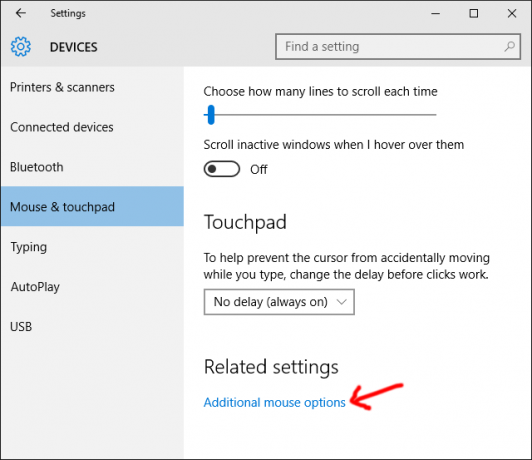
Deschideți meniul Start, tastați mouseși selectați opțiunea care deschide Setări mouse și touchpad. Puteți ajunge în același loc prin deschiderea Setărilor și navigarea prin toate acestea, dar acest lucru este mai rapid și mai ușor.
În Setări mouse și touchpad, derulați până la partea de jos și faceți clic pe linkul etichetat
Opțiuni suplimentare pentru mouse. Aceasta deschide o fereastră cu care s-ar putea să vă familiarizați cu versiunile anterioare de Windows.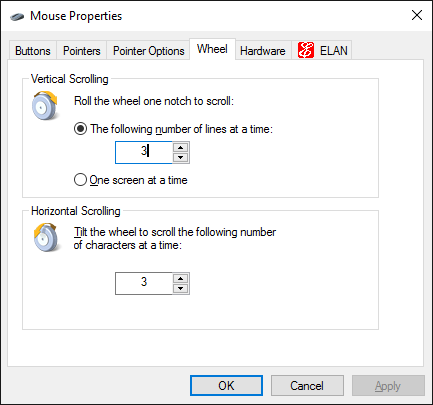
Accesați fila Roată și schimbați numărul în defilare verticală. Un număr mai mic este defilarea mai lentă în timp ce un număr mai mare este derularea mai rapidă. Îmi place a mea la 3 ani, care este implicită, dar nu ezitați să o setați la orice preferați.
Cât de lent sau rapid îți place să fie viteza de defilare? Spune-ne în comentariile de mai jos!
Credite imagine: Pumn furios prin Shutterstock
Joel Lee are un B.S. în informatică și peste șase ani de experiență profesională în scriere. Este redactor șef pentru MakeUseOf.

